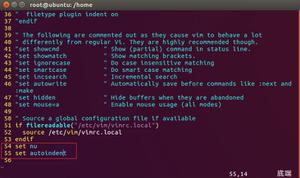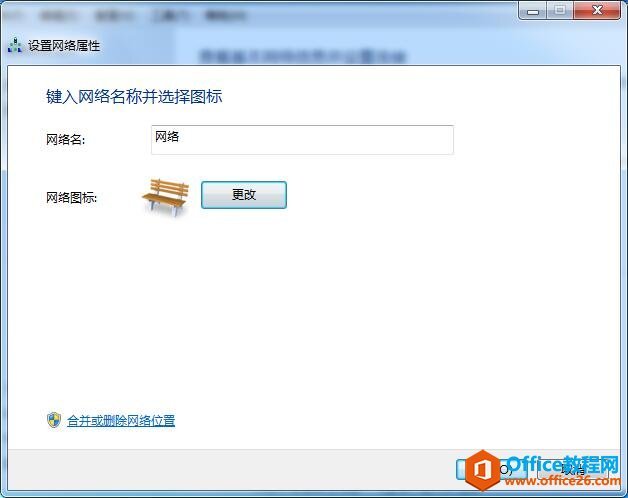如何在Win10中设置隐藏的管理员账户?
您可以启用Windows计算机上的内置管理员帐户,以不受限制地访问您的系统。启用后,下次尝试登录时,它将显示在登录屏幕上。但是,如果内置管理员帐户没有出现,即使启用后,它也可能隐藏在注册表编辑器中。
这里我们展示了在 Windows 10 和 11 运行系统的登录屏幕中取消隐藏隐藏管理员帐户的两种方法。
1.检查注册表编辑器中隐藏的管理员帐户是否被禁用
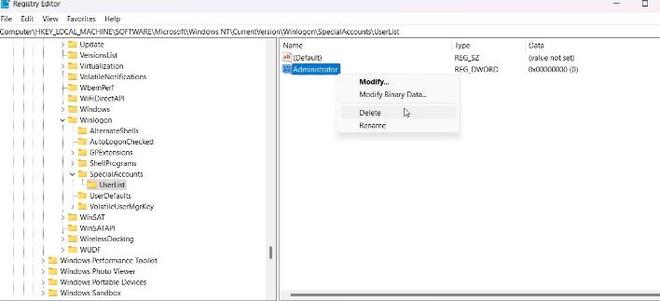
您可以使用注册表调整从登录屏幕隐藏 PC 上的用户帐户。首先检查您是否在注册表编辑器中隐藏了内置管理员帐户。如果没有,您可以通过加载注册表 Hive 来恢复帐户。
另外,请确保您已启用隐藏的管理员帐户。如果是,请按照以下步骤确认内置管理员帐户未在注册表编辑器中隐藏。
请注意,对 Windows 注册表的错误修改可能会导致系统出现故障。我们建议您在 Windows 上创建注册表备份和系统还原点作为恢复选项。
- 按Win + R打开“运行”。
- 键入regedit并单击“确定”。
- 在注册表编辑器中,导航到以下位置:
HKEY_LOCAL_MACHINESOFTWAREMicrosoftWindows NTCurrentVersionWinlogonSpecialAccountsUserList
- 在右窗格中,找到并右键单击“管理员DWORD 值” 。
- 选择删除并单击是确认操作。如果这样的值不存在,请跳到下一个解决方案。
- 关闭注册表编辑器并重新启动电脑以查看更改。
如果遇到权限不足的问题,请获得注册表项的完全所有权,然后再次尝试删除该值。
方法二、
1、“win+R”快捷键开启运行,输入“regedit”回车打开。
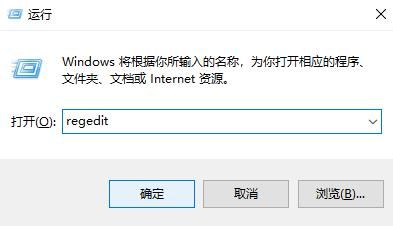
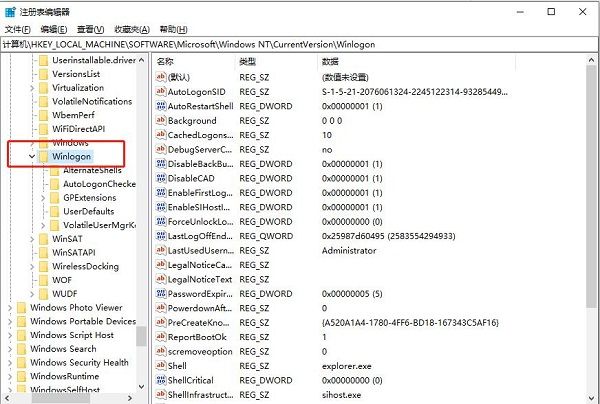

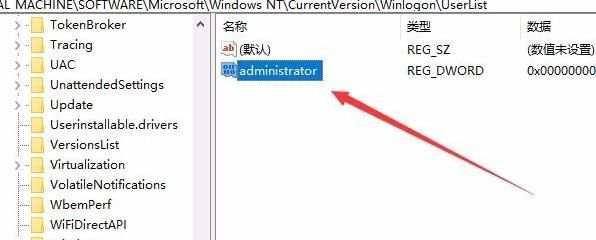
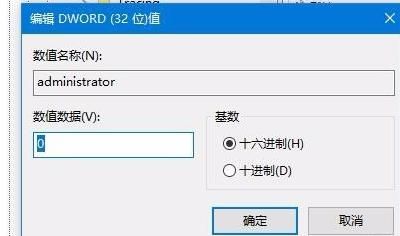
当您通过命令提示符或用户帐户对话框启用隐藏的管理员帐户时,该帐户应显示在登录屏幕上。如果没有,可能是因为您或其他人可能在注册表编辑器中禁用了它。
您可以通过调整注册表来取消隐藏管理员帐户。也就是说,出于安全原因,请确保在使用内置管理员帐户对计算机进行故障排除后禁用它。
以上是 如何在Win10中设置隐藏的管理员账户? 的全部内容, 来源链接: utcz.com/dzbk/943652.html